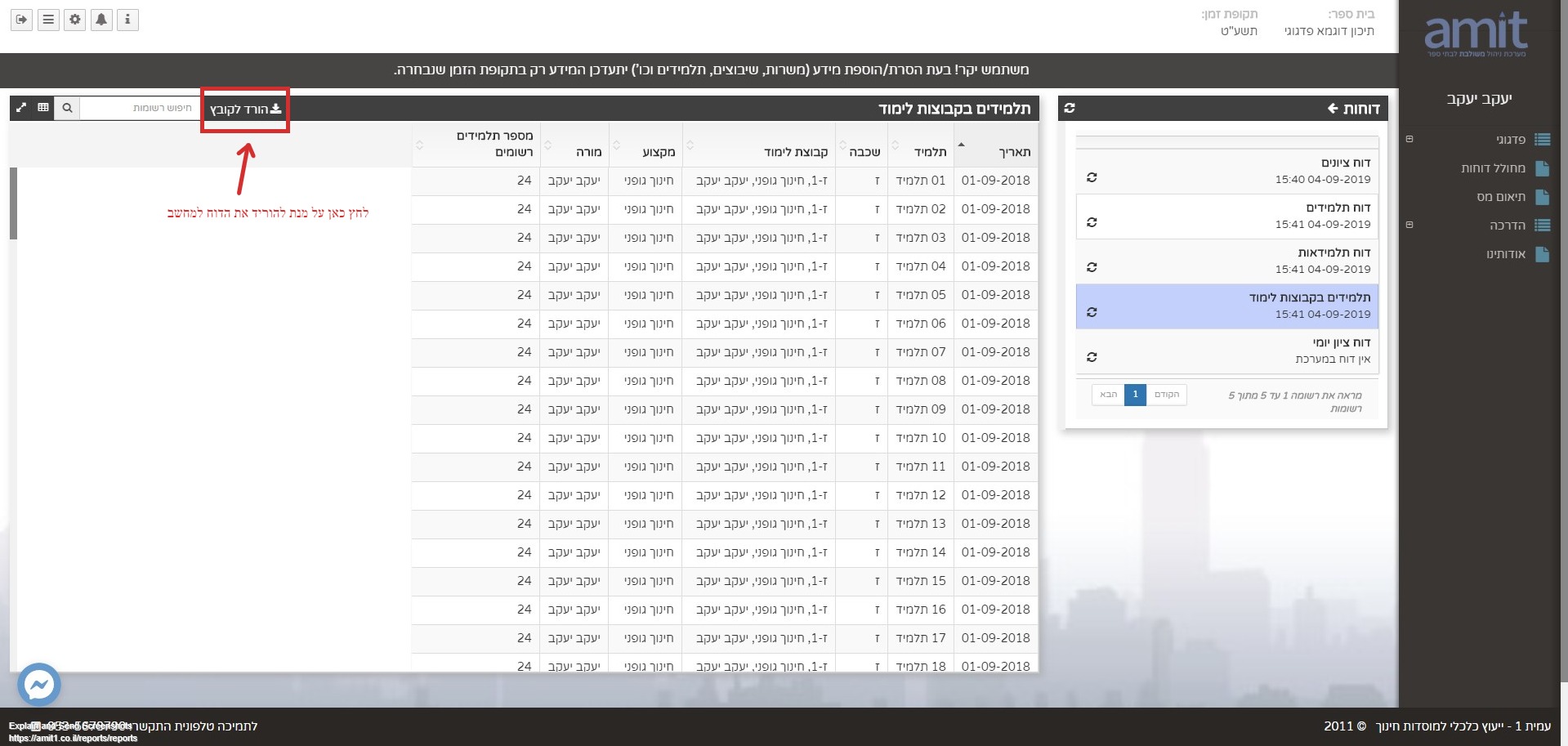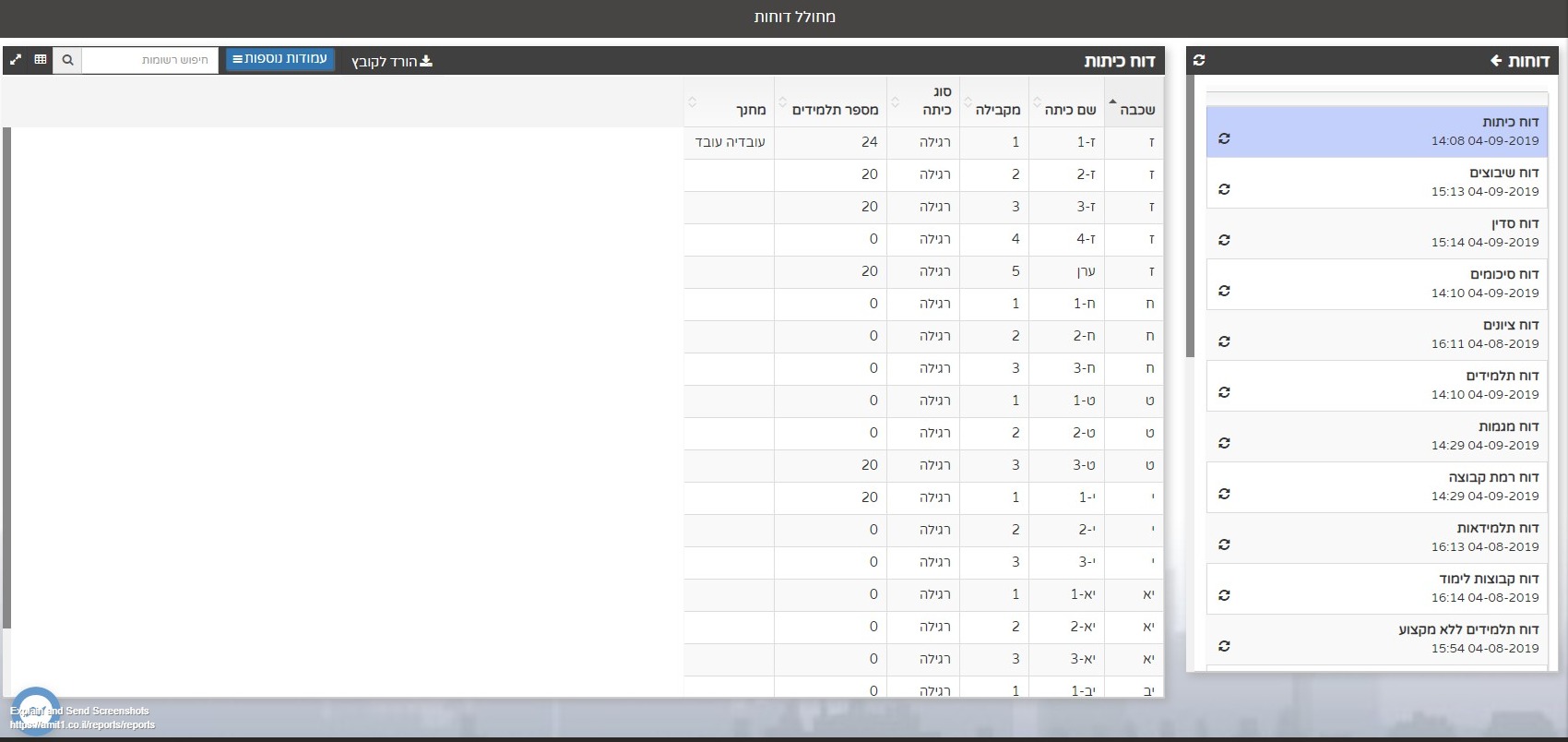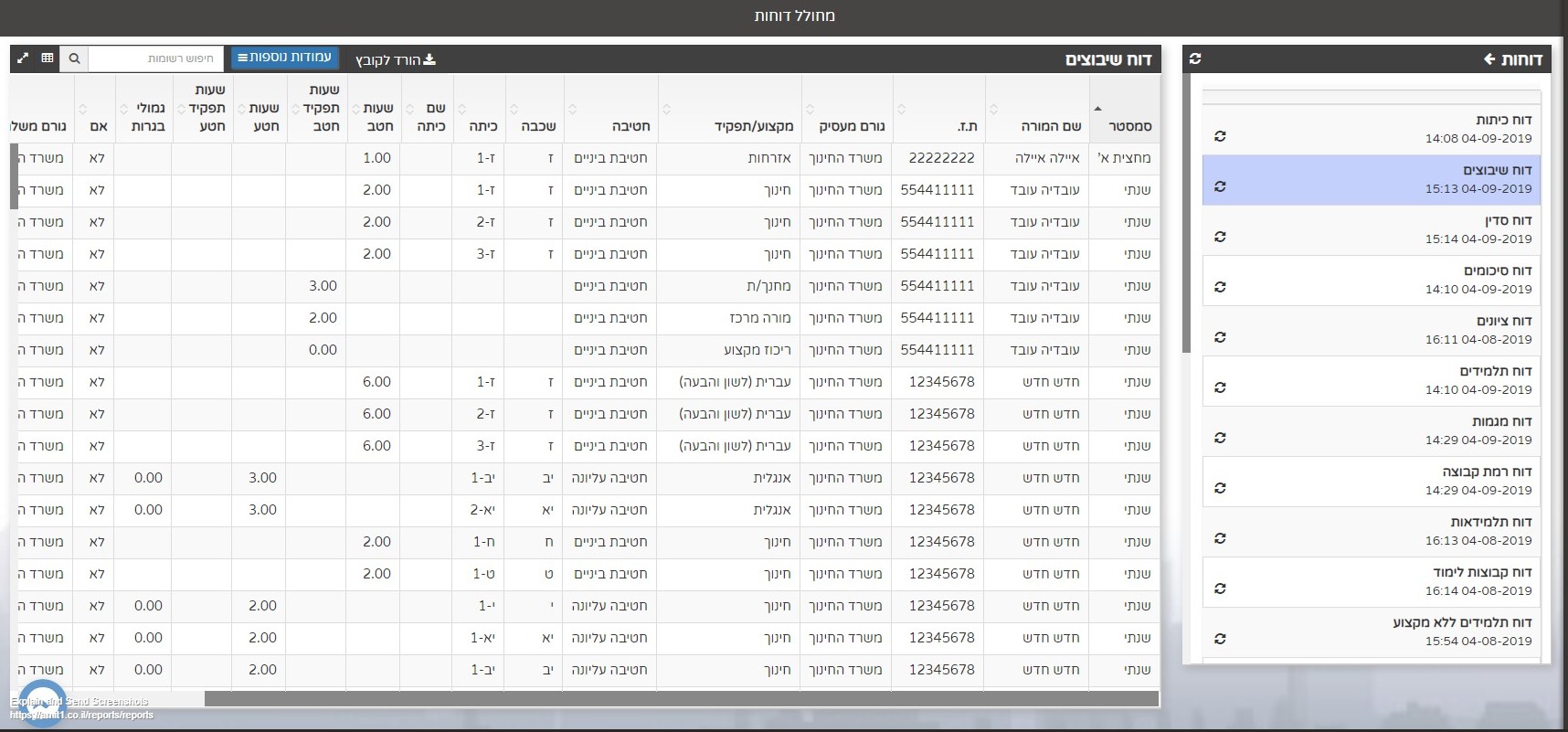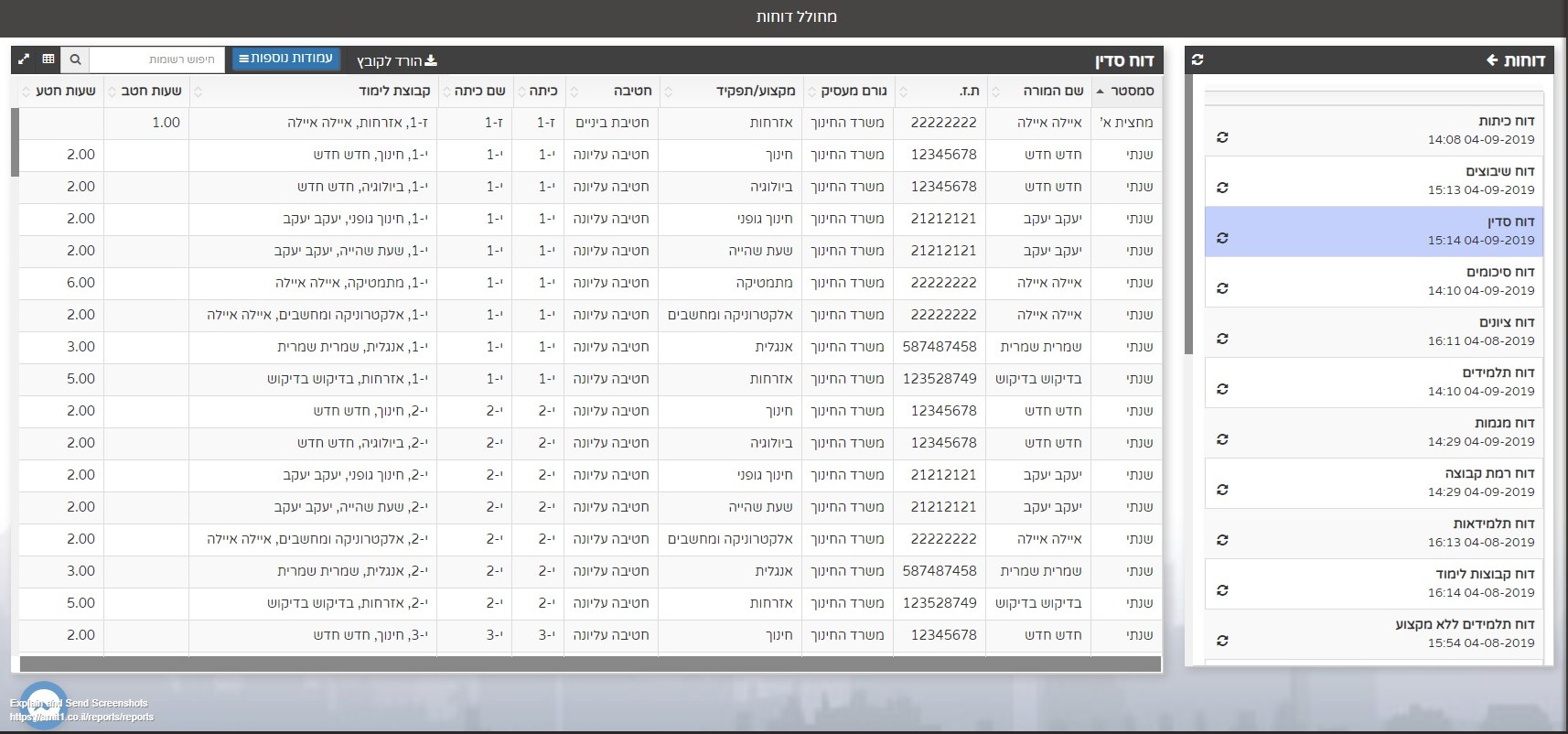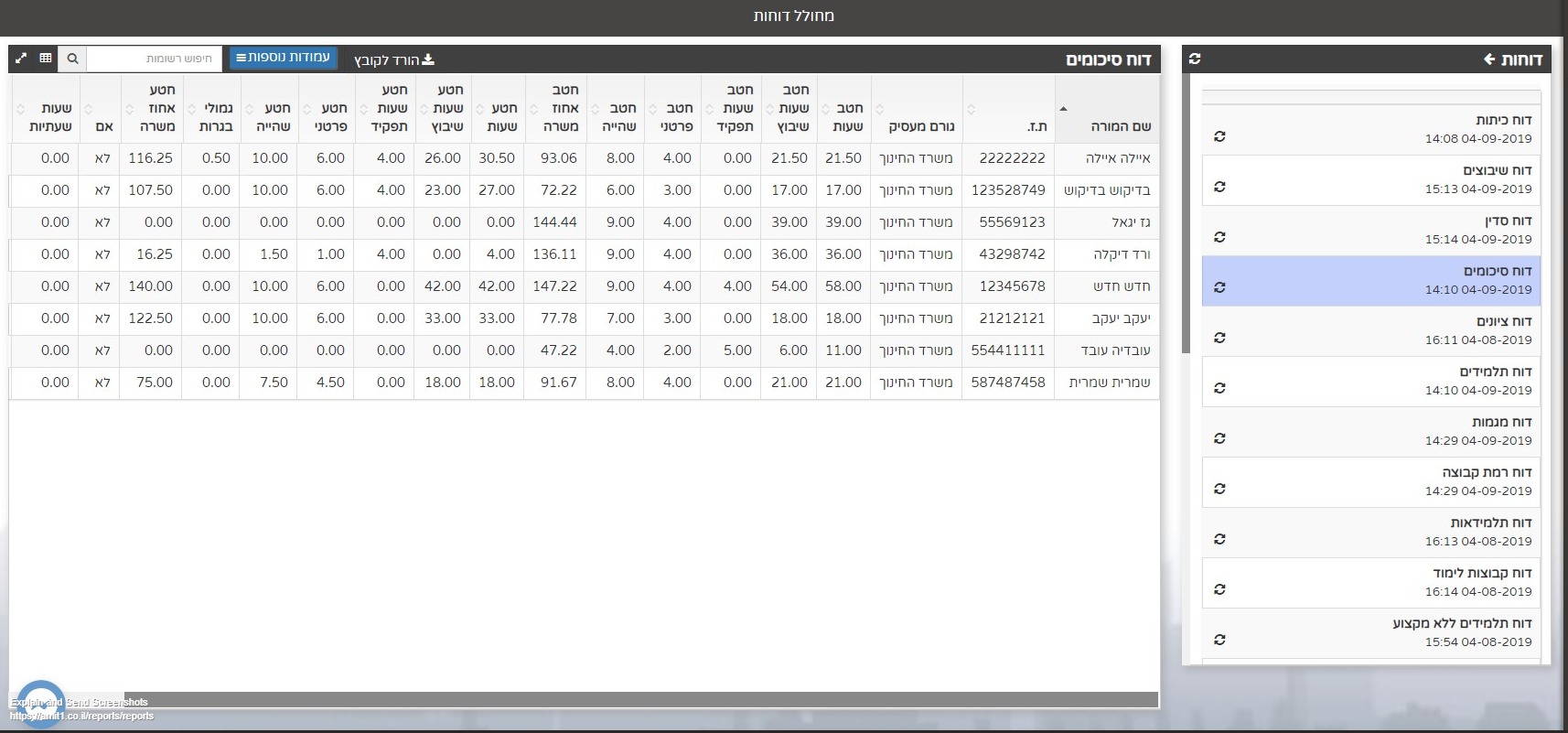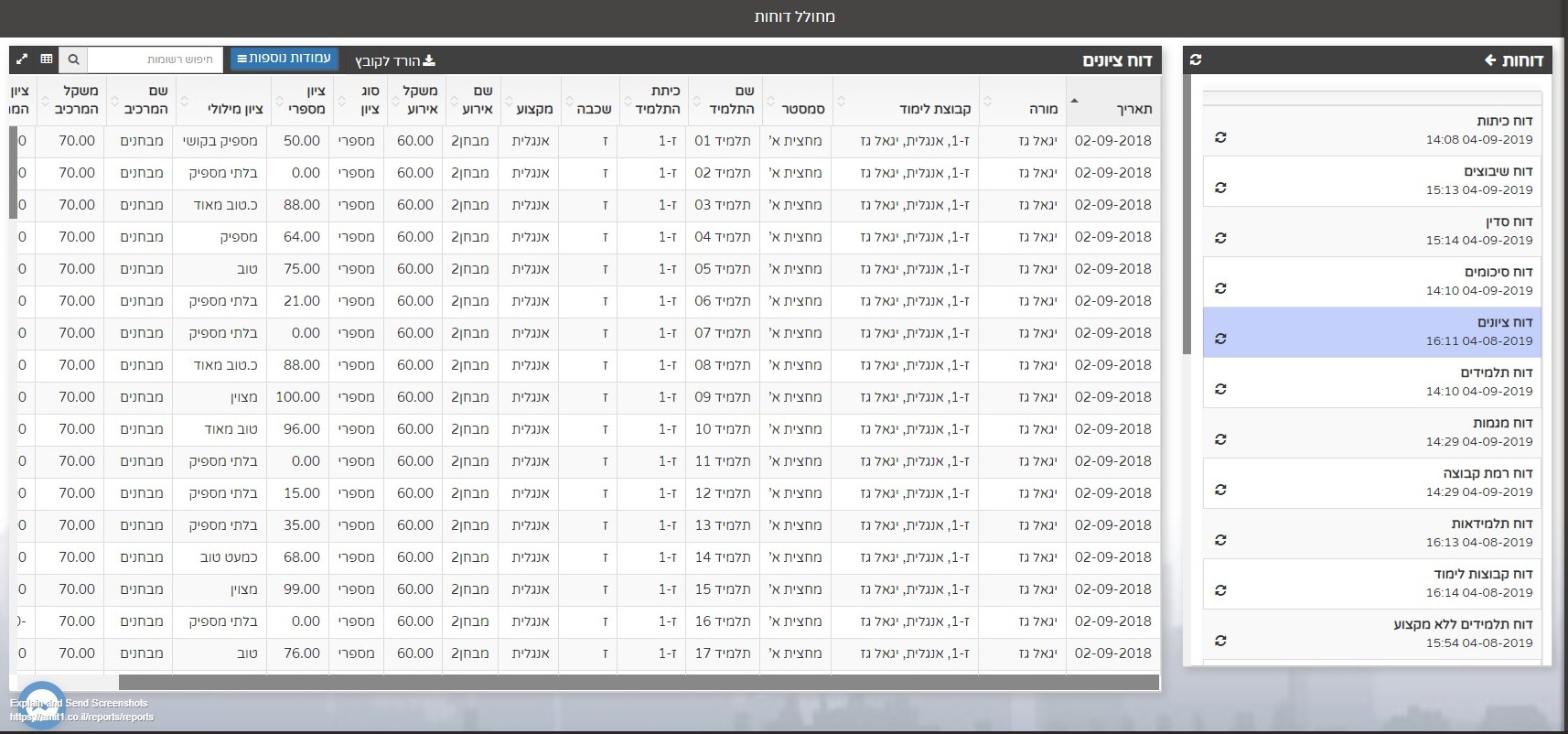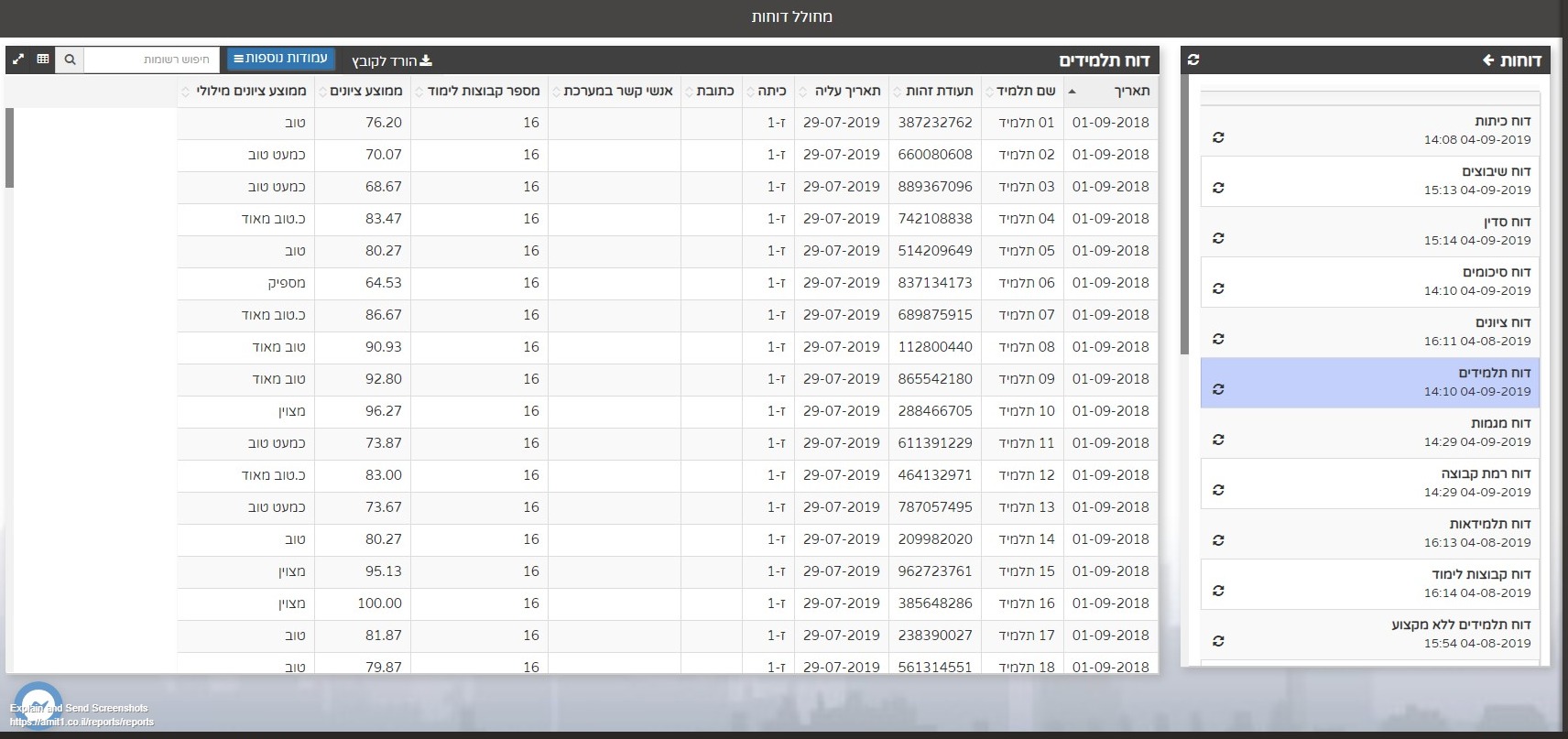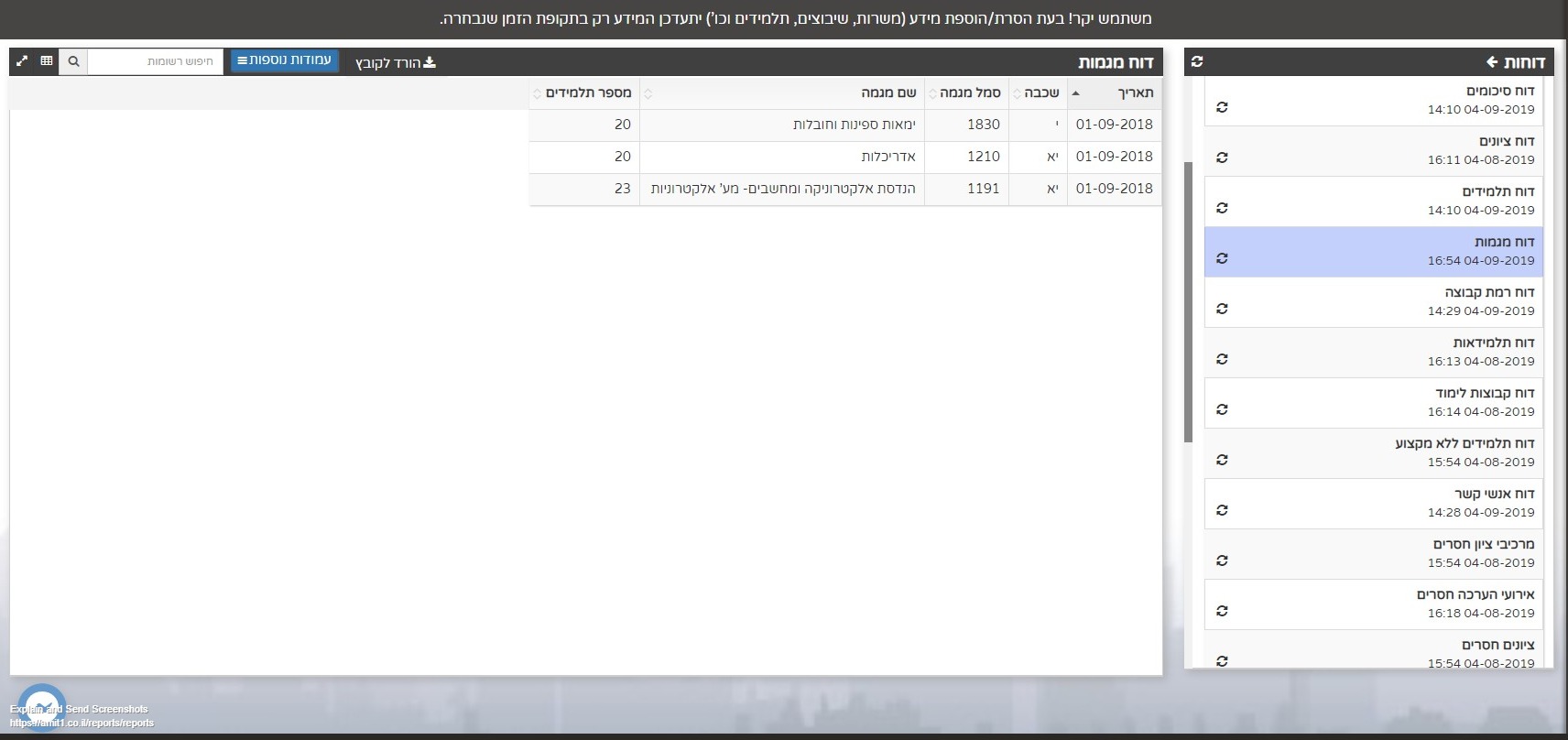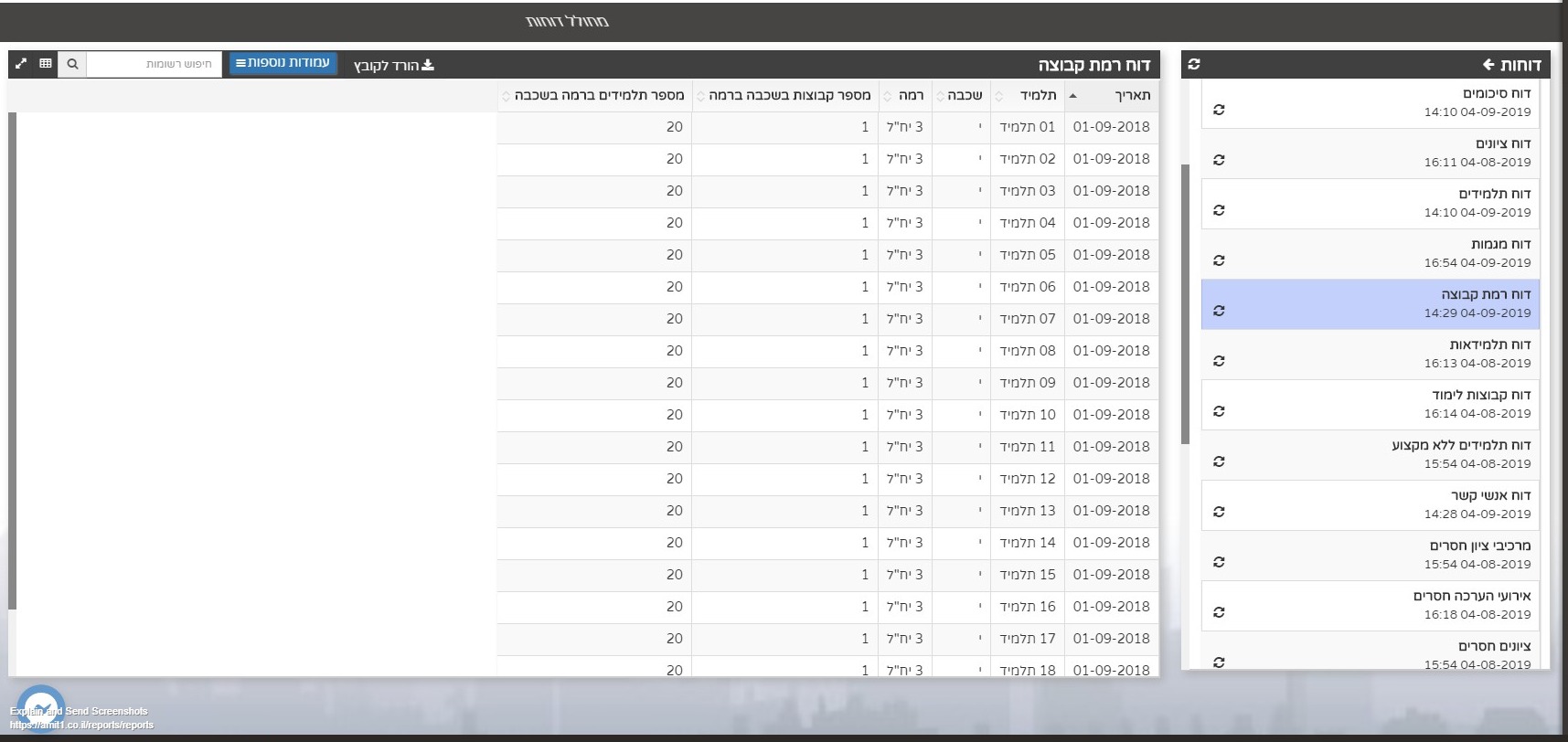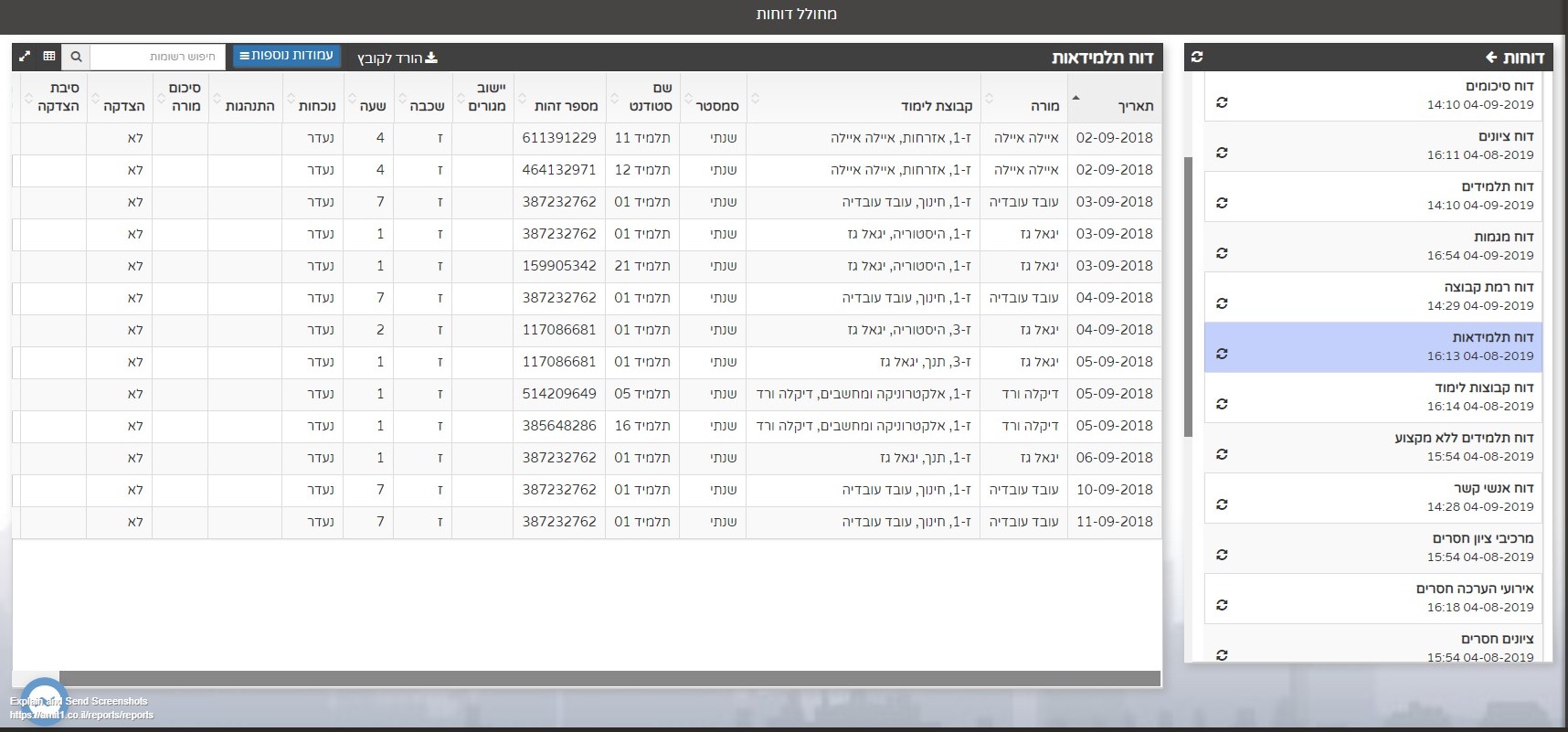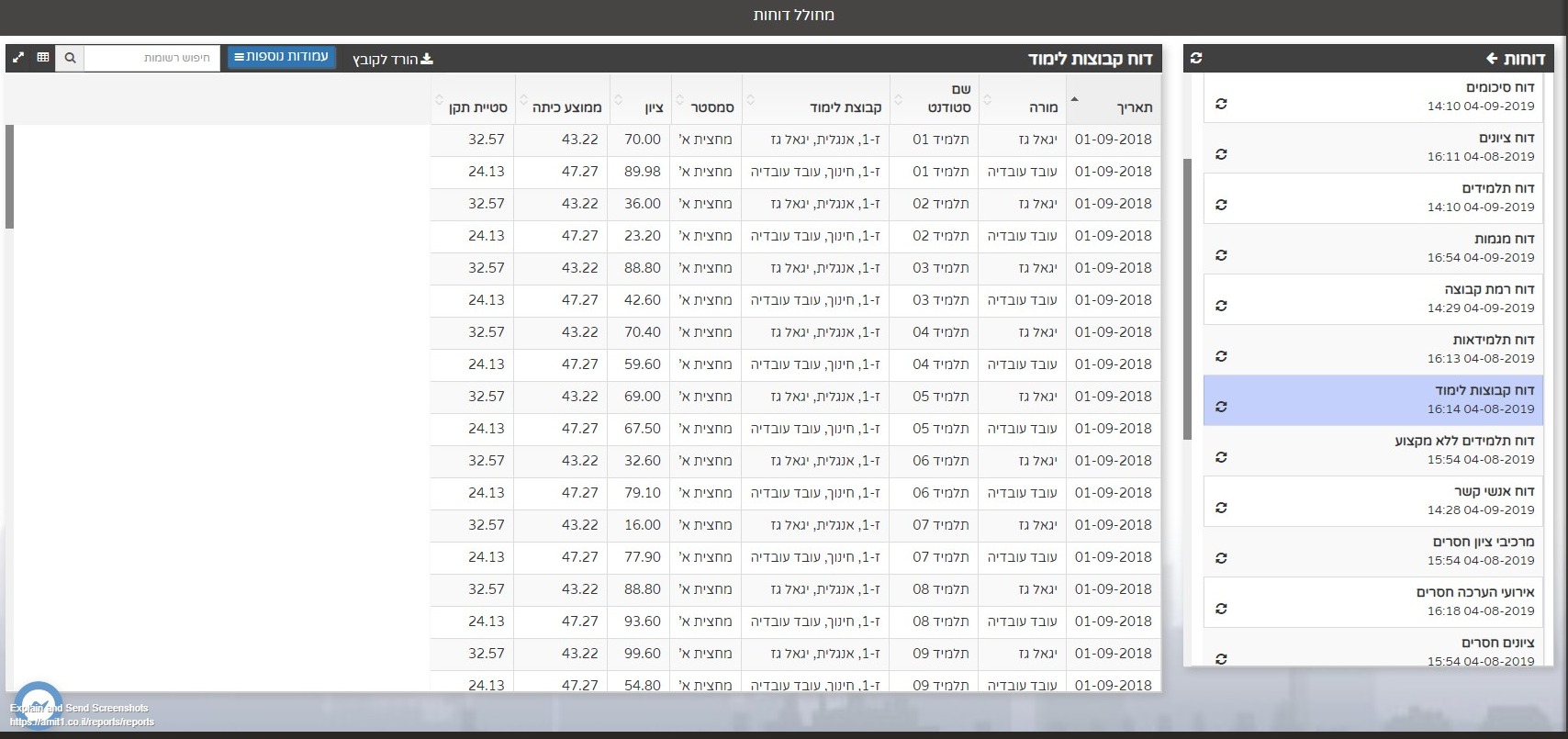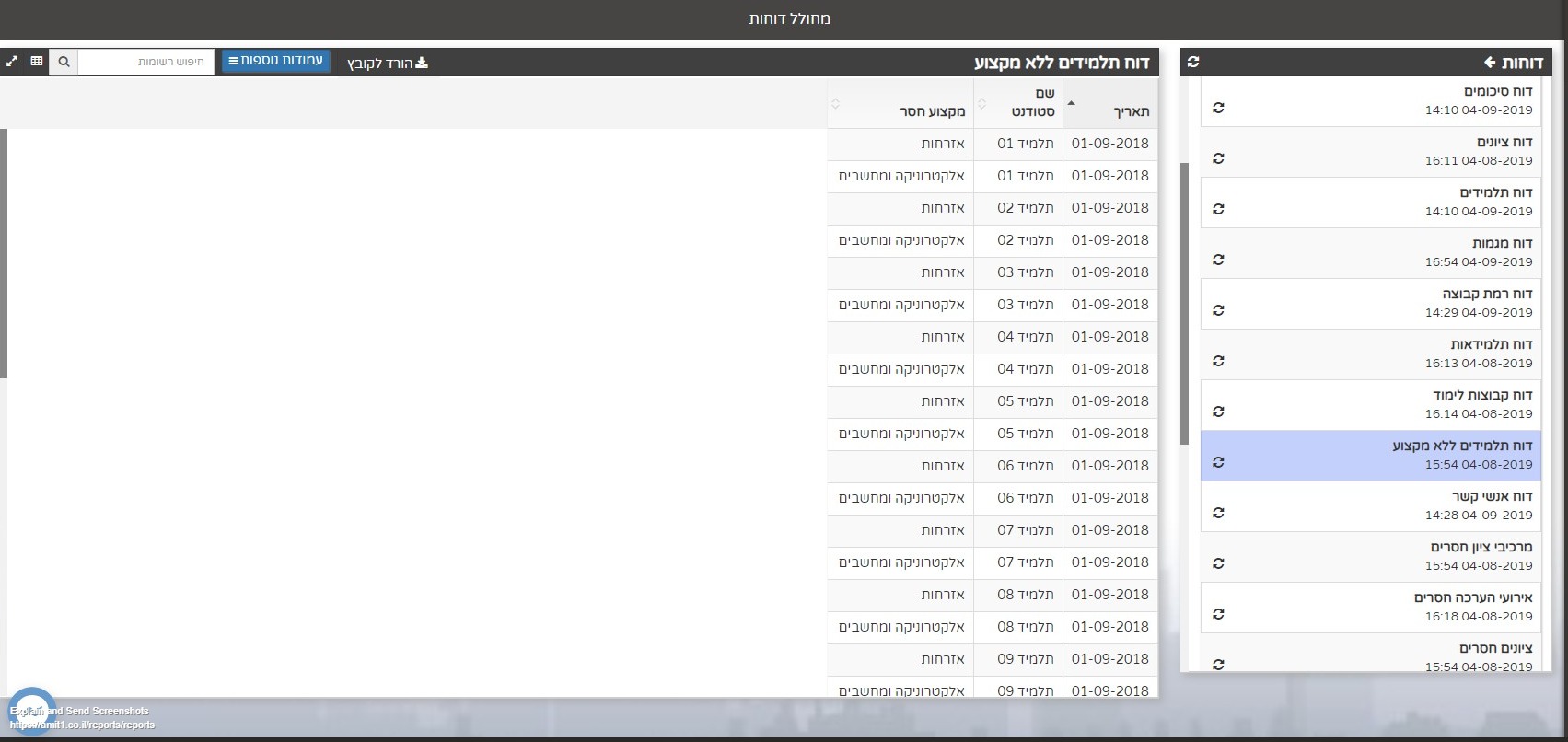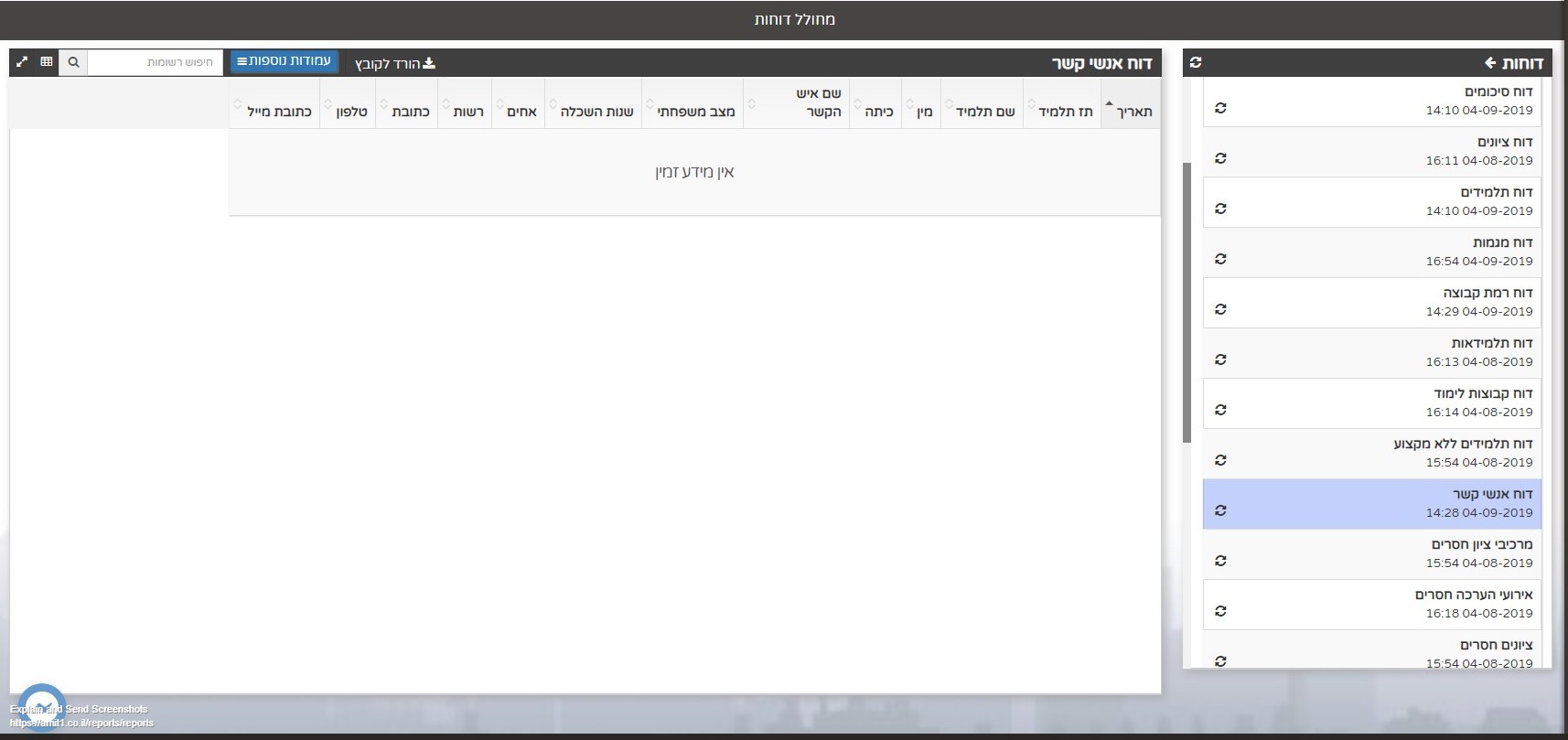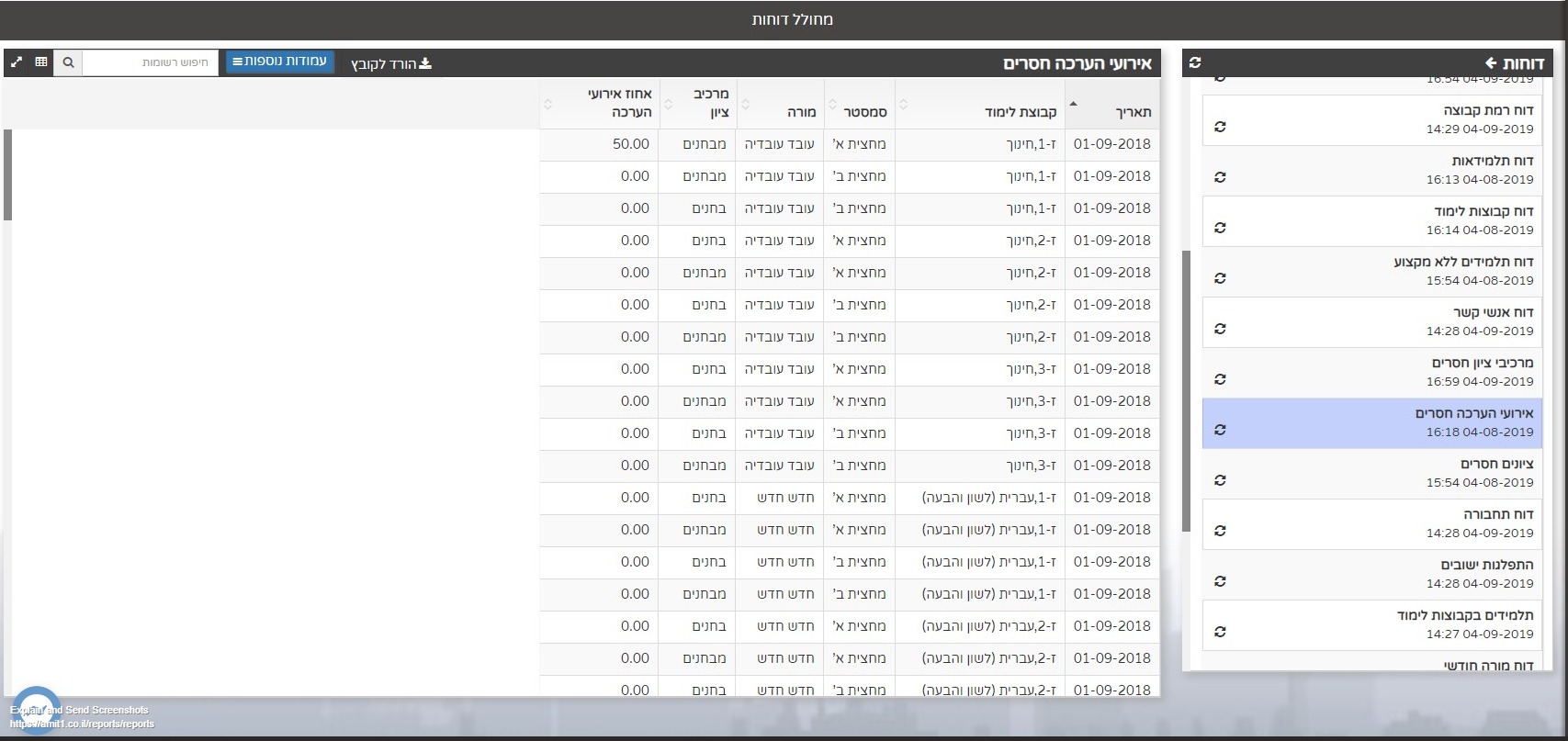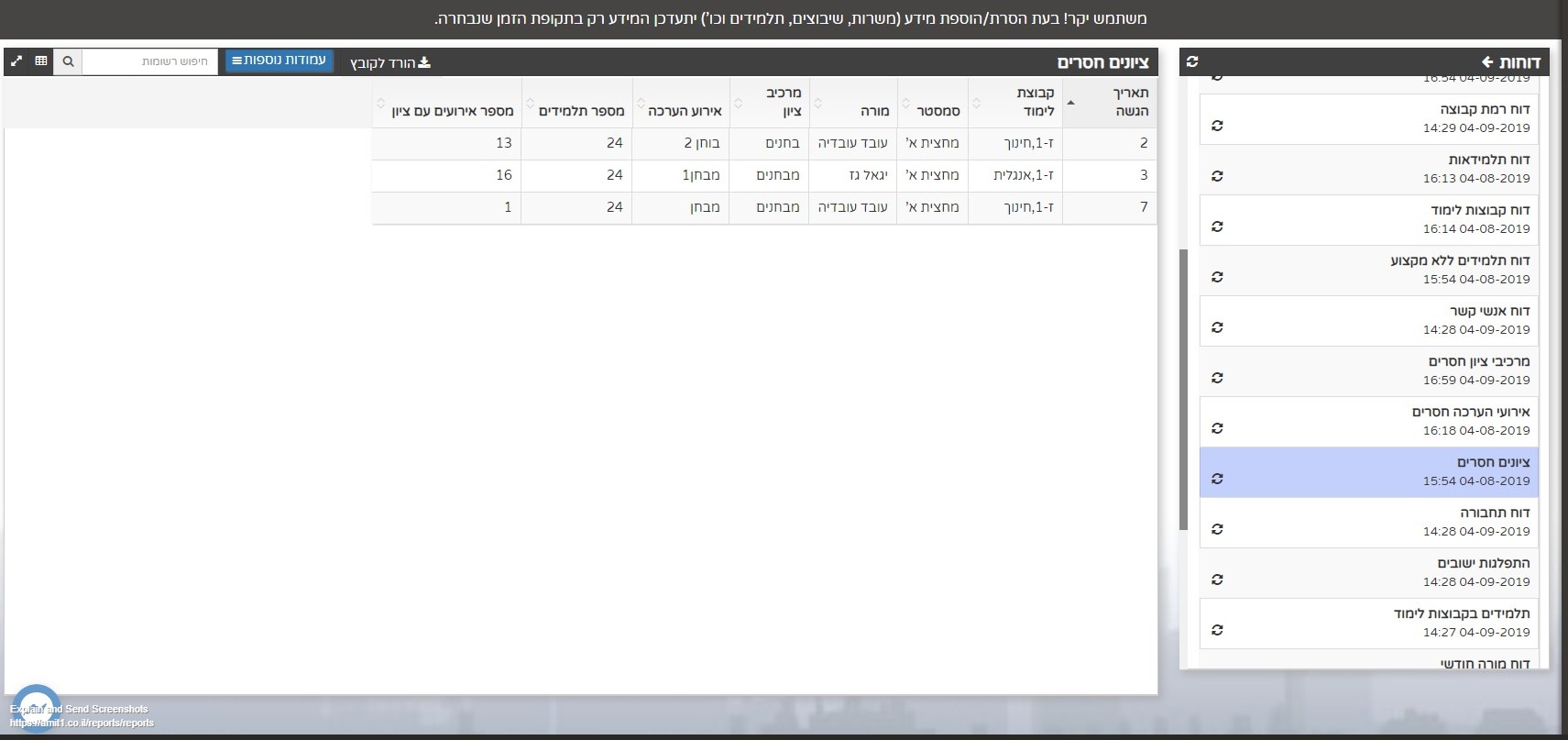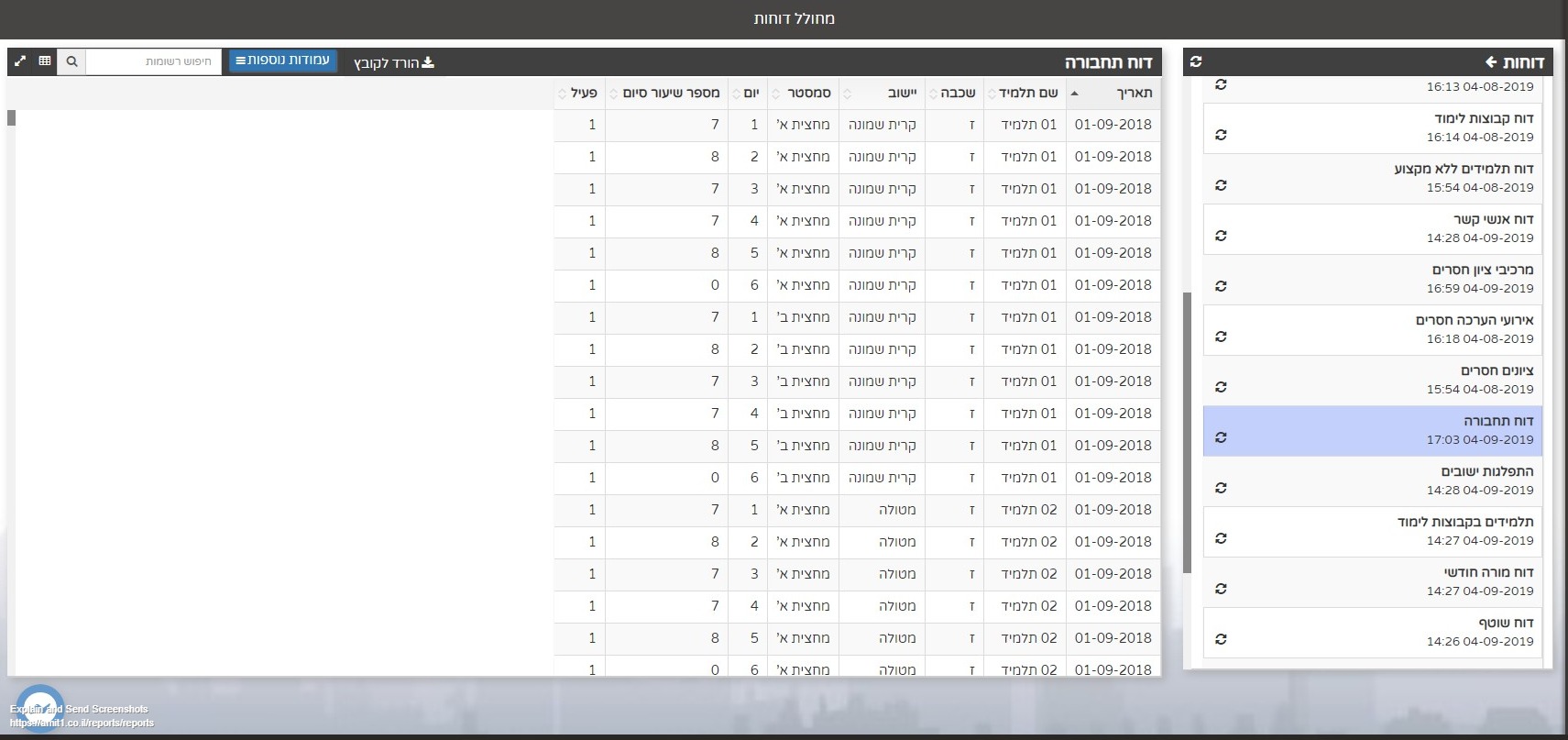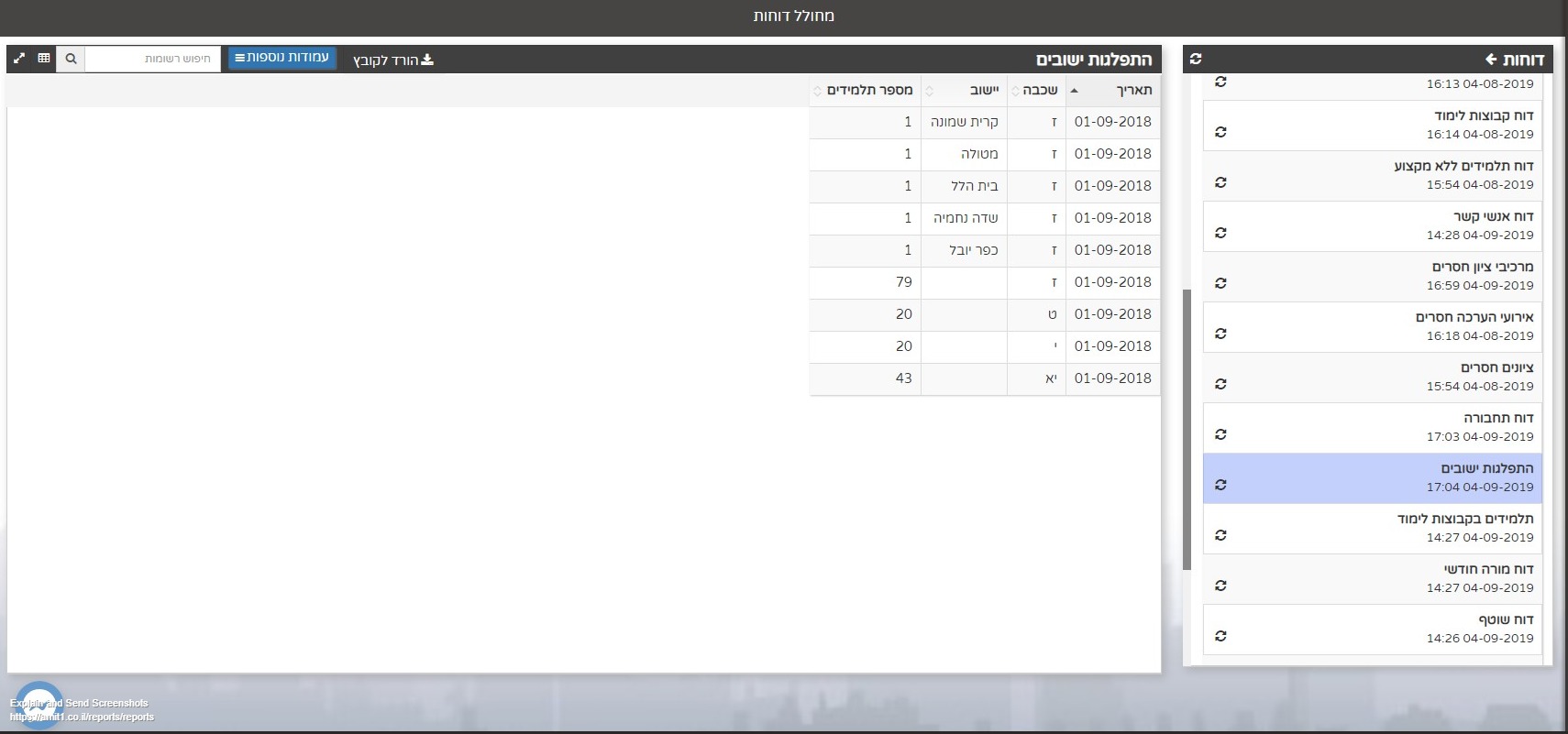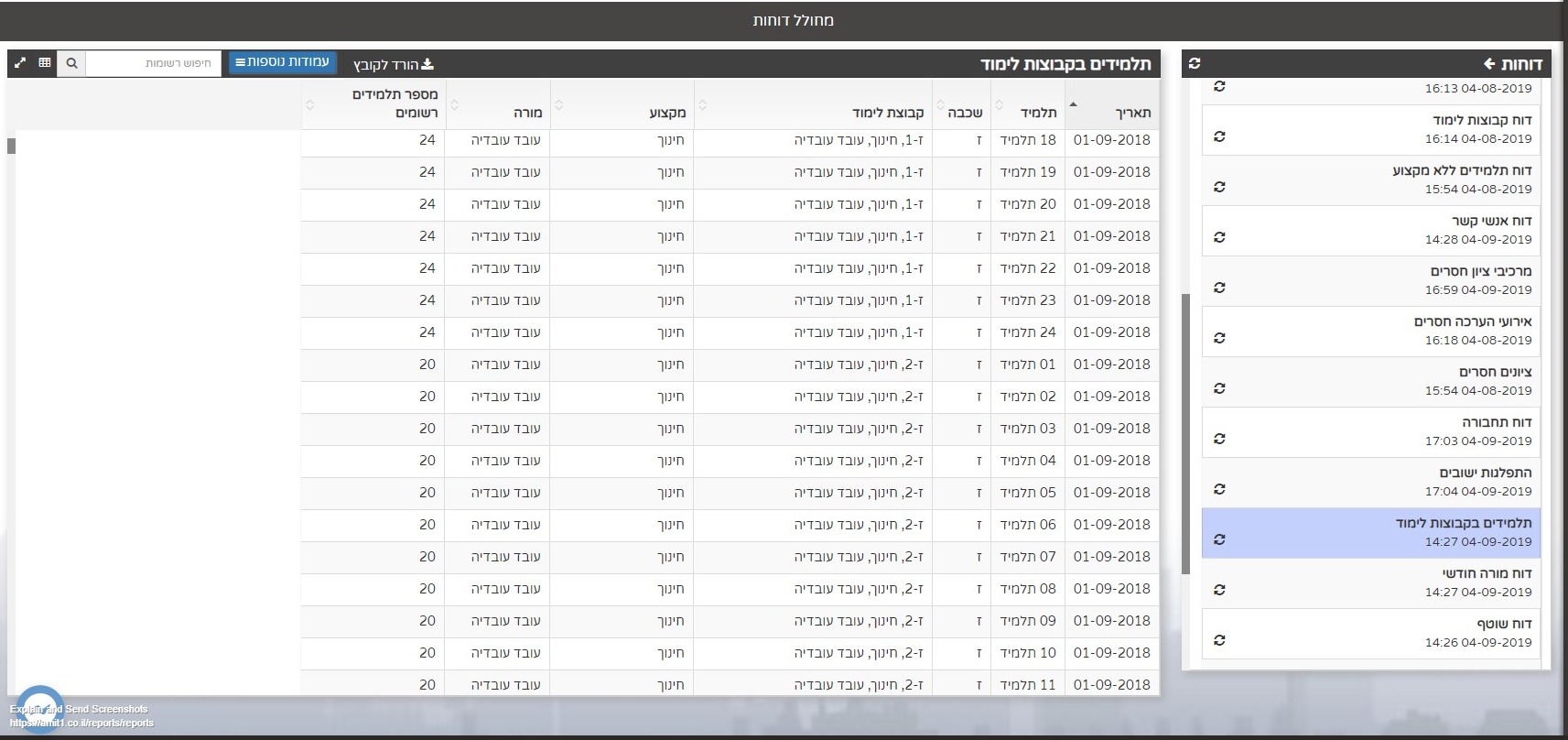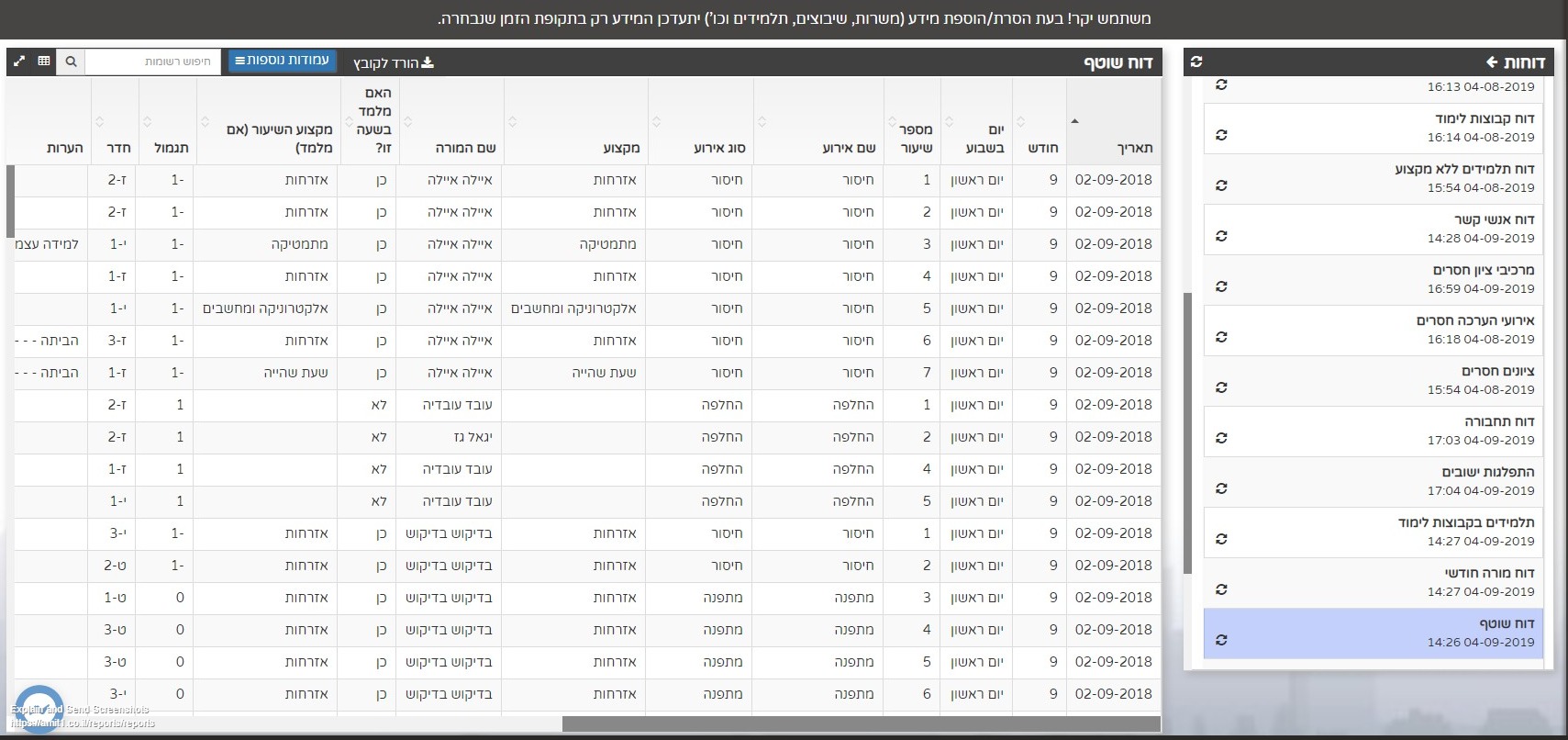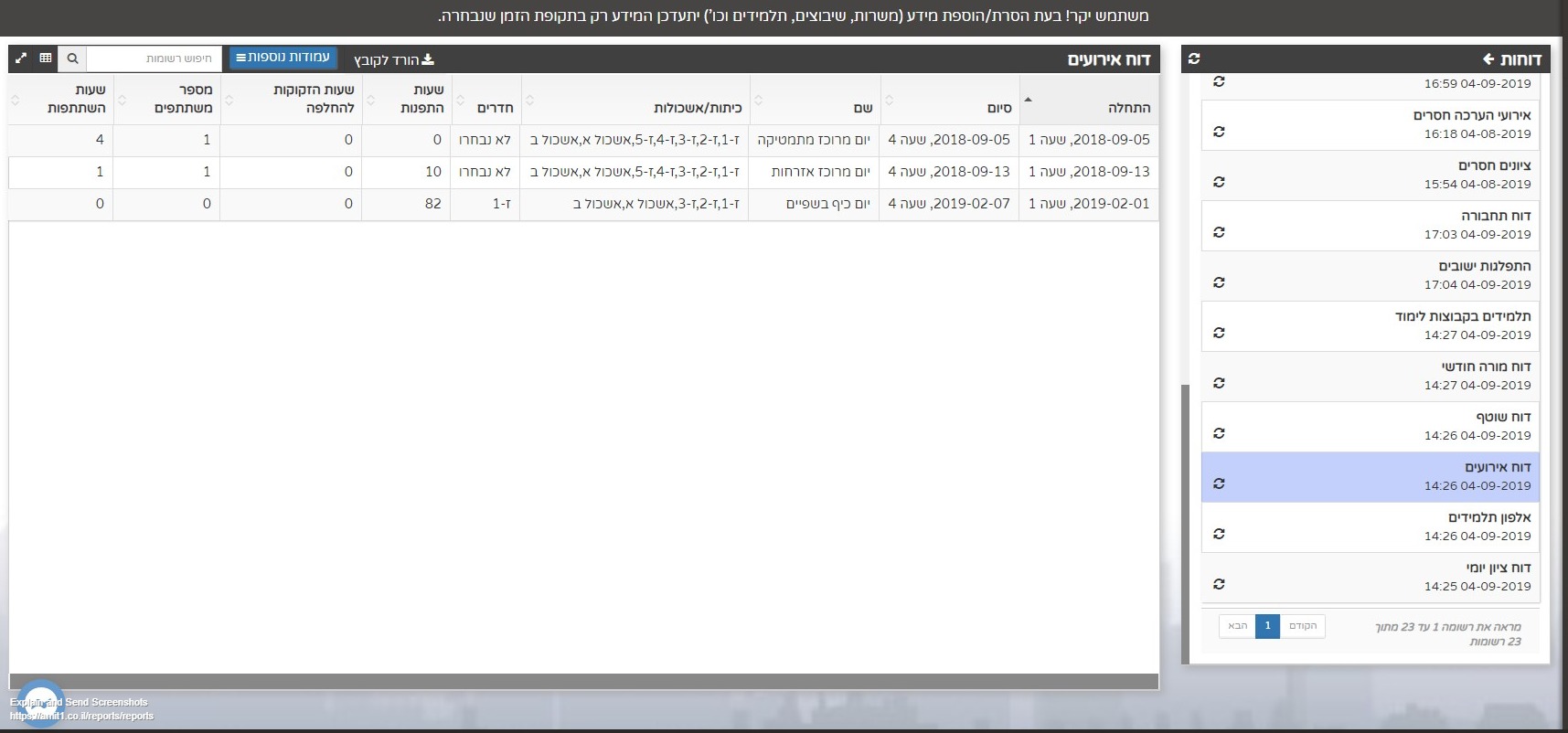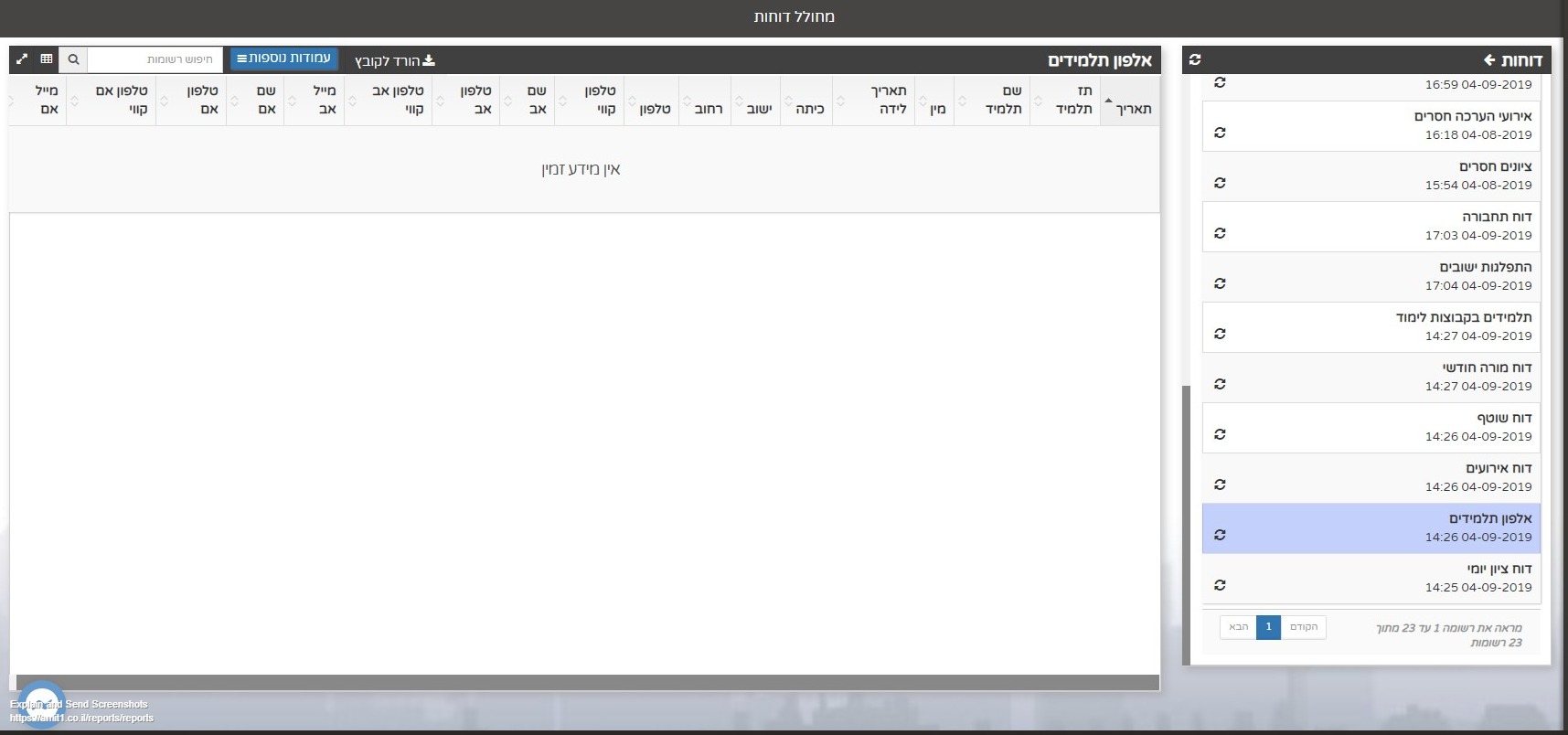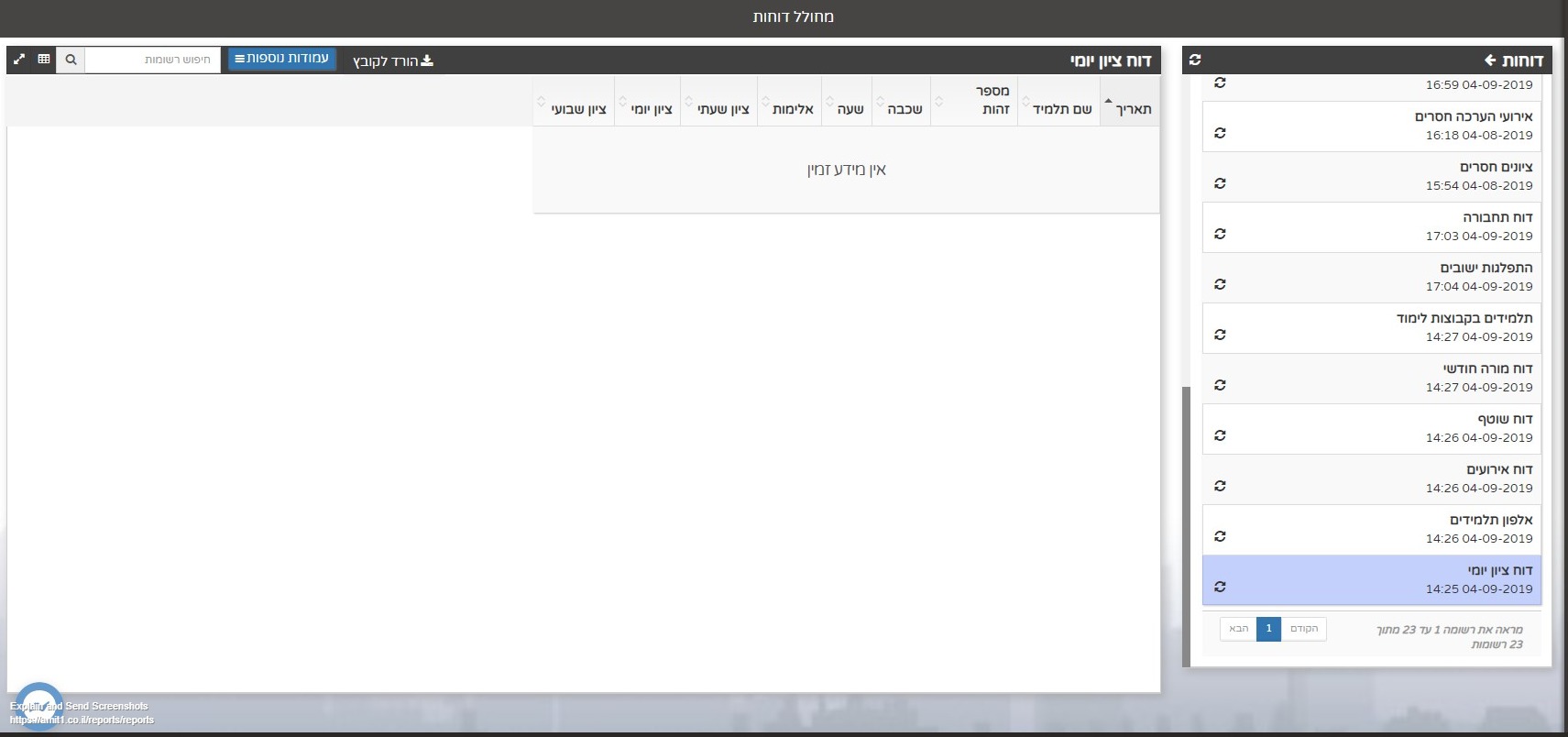מחולל דוחות
דוחות
מחולל הדוחות יעזור לכם לקבל ראייה מרוכזת של נתוני בית הספר ברבדים שונים. כל משתמש יוכל לראות את הדוחות הרלוונטים אליו לפי ההרשאות שלו. למשל מורה של קבוצות לימוד יוכל לראות דוחות הקשורים לכל התלמידים הלומדים אצלו ,ציוניהם ועוד. מנהל יוכל לראות את כל הדוחות כגון סיכומי משרה של כל המורים. יש אפשרות ליצור פיבוטים שונים מכל דוח קיים ובכך לייצר דוחות נוספים. בצד ימין של המסך תופיע רשימת הדוחות. על מנת להפיק דוח מסוים יש לבחור את הדוח הרצוי, וללחוץ על סימן בצד השמאלי בשורת הדוח. לאחר מכן יש ללחוץ על סימן שנמצא בראש טבלת הדוחות. ברגע שהתאריך והשעה מתחת לשם הדוח יתעדכנו לזמן הנוכחי ,הדוח נוצר. במידה והדוח לא מתעדכן רעננו את הדף והדוח יופיע. על מנת לצפות בדוח יש ללחוץ שוב על שם הדוח וכל פרטיו יופיעו במסך.
כל אחד מהדוחות המופיעים במחולל הדוחות שלכם ניתן להרדה ע"י לחיצה על כפתור "הורד קובץ". הדוח ירד למחשב כקובץ אקסל.
פירוט הדוחות
דוח כיתות
מציג את כל כיתות הלימוד בביה"ס לפי כמות תלמידים בכל כיתה ומחנכים.
דוח שיבוצים
רלוונטי בעיקר בשלב התכנון לבעלי הרשאות מתאימות(בעיקר מנהלה ואחראי מערכת), מראה ריכוז של כל שיבוצי המורים לפי חלוקה למקצועות ותפקידים, כולל גם את אחוז ההעסקה הכולל של המורה.
דוח סדין
דוח זה מציג כמה שעות לימוד מתוכננות לכל כיתה בפירוט המקצוע והמורה המלמד.
דוח סיכומים
מציג את סיכומי המשרות של כל מורה. בנוסף מציג נתונים נוספים לגבי חלוקת שעות עבודה וגמולי בגרויות של כל מורה.
דוח ציונים
מציג את כל ציוני התלמידים ששייכים לקבוצות הלימוד של המורה.
דוח תלמידים
מציג את ממוצע הציונים הכולל של תלמיד (ממוצע תעודה).
דוח מגמות
מציג את כל המגמות הקיימות וכמות התלמידים בכל מגמה.
דוח רמת קבוצה
מציג פירוט רמת התלמידים בכל שכבה
דוח תלמידאות
מציג היעדרויות תלמידים , אירועי התנהגות שדווחו וסיכומי שיעורים או הערות שדווחו.
דוח קבוצות לימוד
מציג את ציוני התלמידים לפי קבוצות לימודים כולל ממוצע של קבוצת הלימוד וסטיית תקן.
דוח תלמידים ללא מקצוע
מציג את רשימת התלמידים שיש מקצוע נלמד בביה"ס שאינכם משוייכים אליו.
דוח אנשי קשר
רשימת אנשי קשר כתובות וטלפונים של הורי הורי התלמידים.
מרכיבי ציון חסרים
מציג את מקצועות וקבוצות הלימוד בהם מרכיבי הציון אינו 100 אחוז.
אירועי הערכה חסרים
מציג את קבוצות הלימודים בהם אחוז אירועי הערכה הכוללים אינו 100 אחוז.
ציונים חסרים
מציג את כל אירוע הערכה שמועד הגשת ציוניהם עבר ולא דווחו.
דוח תחבורה
הצגת כל התלמידים לפי מקום מגוריהם ושעות הלימוד שלהם (שימושי על מנת ליצור לו"ז הסעות).
התפלגות ישובים
מציג בכל שכבה את כמות התלמידים בכל ישוב.
תלמידים בקבוצות לימוד
מציג פירוט תלמידים לפי חלוקה לקבוצות לימוד.
דוח מורה חודשי
מציג את חיסורים לפי שעות וימים לכל מורה.
דוח שוטף
מציג את כל האירועים הקיימים בשוטף ברמת המורה.
דוח אירועים
מציג את כל האירועים הקיימים בשוטף ברמת הכיתה.
אלפון תלמידים
פרטי התקשרות כוללים של כל התלמידים.
דוח ציון יומי
מציג את הציון היומי והשבועי של כל תלמיד . משמש למי שעובד בשיטת הציונים היומיים.
יצירת חתכי דוחות
לאנשי מנהלת בית הספר המתעסקים עם חתכי דוחות ויש להם הרשאות, יש אופציה ליצור פיבוטים שונים לפי שיקול דעתם וצרכיהם מכל דוח שקיים במערכת. נדגיש שוב כי רק בעלי הרשאות מתאימות(מנהל ביה"ס) יוכלו לייצר דוחות עם פיבוטים לפי החלטתם. על מנת ליצור חתכים שונים בדוחות הקיימים , לאחר בחירת הדוח הרצוי ,יופיע הכפתור בחלקו העליון משמאל של המסך. במסך שיפתח נוכל לייצר דוחות חדשים מהדוח הקיים לפי הראייה הנדרשת לנו. בצידו השמאלי של המסך תופיע עמודה ובה כל הקריטריונים המופיעים בדוח. נבחר את הקרטריונים שאנו רוצים שיופיעו בעמודות ונגרוו את הקוביה שלהם למיקום העמודות. כעת נבחר את הנתנונים שנרצה שיופיעו בשורות ונגרור אותם אל מיקום השורות. לבסוף נגרור את הערכים שנרצה לחשב לפי אותם נתונים נבחרים ונגרור אותם למיקום הרצוי בטבלה החדשה. כך נוכל לקבל דוח חדש וליצור חתך של הדוח לפי שיקולים שונים. מצורף סרטון קצר של התהליך כולו. לאחר שלב יצירת הפיבוט הדרוש לנו נוכל לשמור אותו בפיבוטים שמורים. בצידו השמאלי העליון של המסך ישנם מספר כפתורים: ניתן לחזור למסך קודם ע"י לחיצה על החץ. ניתן לשמור את הדוח שיצרנו ברשימת פיבוטים שמורים ע"י לחיצה על סימן "השמור". ניתן למחוק את הבחירות שעשינו ולהתחיל ליצור פיבוטים חדשים ע"י לחיצה על לחצן "מחק". כמובן שניתן להוריד את הדוח לקובץ אקסל ע"י לחיצה על "הורד לאקסל". מומלץ לצפות בסרטון קצר על התהליך.